Domanda
Problema: come correggere l'errore di Minecraft io.netty.channel. Connessione ConnectTimeoutException scaduta?
Salve, ho un problema con Minecraft. Sono mesi che gioco senza problemi sul server di un mio amico e, improvvisamente, non riesco più a connettermi. Invece, ricevo il seguente errore: "connessione io.netty.channel.connecttimeoutexception scaduta". Posso fare qualcosa per risolvere questo problema? Grazie molto.
Risposta risolta
Minecraft è una sandbox[1] videogioco rilasciato per la prima volta nel 2011 da Mojang Studios e successivamente acquistato da Microsoft. Da allora, ha avuto un enorme successo, poiché sempre più giocatori si connettono a migliaia di server. A partire dal 2020, il gioco è giocato da oltre 126 milioni di utenti
[2] – davvero impressionante. Sfortunatamente, i giochi a volte possono incontrare problemi imprevisti che possono rovinare completamente il loro tempo divertente e "io.netty.channel. L'errore ConnectTimeoutException connection timeout è uno di questi.La maggior parte degli utenti che incontrano il "io.netty.channel. Errore ConnectTimeoutException connection timeout” quando si tenta di connettersi a un gioco cooperativo tramite rete locale o Internet. In altri casi, il problema non è connesso a un singolo server ma è piuttosto persistente durante il tentativo di connessione a uno di essi.
Dal momento che “io.netty.channel. Connessione ConnectTimeoutException scaduta "L'errore di Minecraft non consente agli utenti di accedere al gioco, diventa un grosso problema e i giocatori vogliono una soluzione rapida. Molteplici segnalazioni hanno inondato Reddit[3] e altre bacheche del forum, ognuna delle quali chiede aiuto.
Gli utenti ricevono il file “io.netty.channel. ConnectTimeoutException connection timeout" errore subito prima che riescano ad accedere al gioco. Il messaggio completo è il seguente:
Impossibile connettersi al server
io.netty.channel. Connessione ConnectTimeoutException scaduta:
Torna all'elenco dei server
Il messaggio di testo di errore non fornisce troppe informazioni, sebbene suggerisca che non è stato possibile connettersi al server a causa di un timeout. Un comportamento simile è molto tipico quando gli utenti hanno problemi di connessione a Internet.
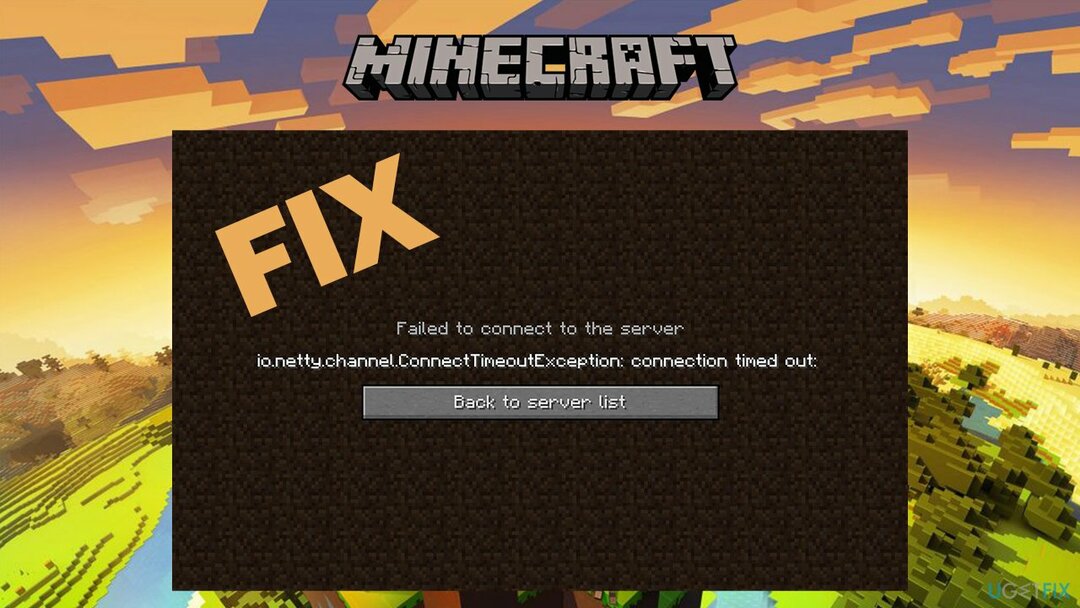
Pertanto, la prima cosa da fare è risolvere i problemi di Internet: questi potrebbero aiutarti a risolvere "io.netty.channel. ConnectTimeoutException connection timeout” errore rapidamente. Tuttavia, questo potrebbe non essere il caso, poiché potrebbero verificarsi anche altre cause dell'errore, ad esempio impostazioni del firewall errate.
Di seguito forniamo diversi suggerimenti su come eseguire soluzioni per questo problema, anche se potresti dover provare diversi passaggi prima di avere successo. Inoltre, prima di procedere, ti consigliamo di provare ReimageLavatrice Mac X9 soluzione di riparazione automatica, che potrebbe essere in grado di aiutarti a correggere "io.netty.channel. ConnectTimeoutException connection timeout” errore veloce.
Correzione 1. Lascia che Minecraft attraverso il firewall
Per riparare il sistema danneggiato, è necessario acquistare la versione con licenza di Reimage Reimage.
Se le impostazioni del firewall sono impostate in modo errato, potrebbe bloccare la connessione ai server Minecraft. Pertanto, dovresti prima assicurarti che lo attraversi senza intervento:
- Digita nel Pannello di controllo nella ricerca di Windows e premi accedere
- Vai a Sezione Sistema e Sicurezza
- Sotto Windows Defender Firewall, Selezionare Consenti un'app tramite Windows Defender Firewall
- Nella finestra principale, fare clic su Cambia impostazioni
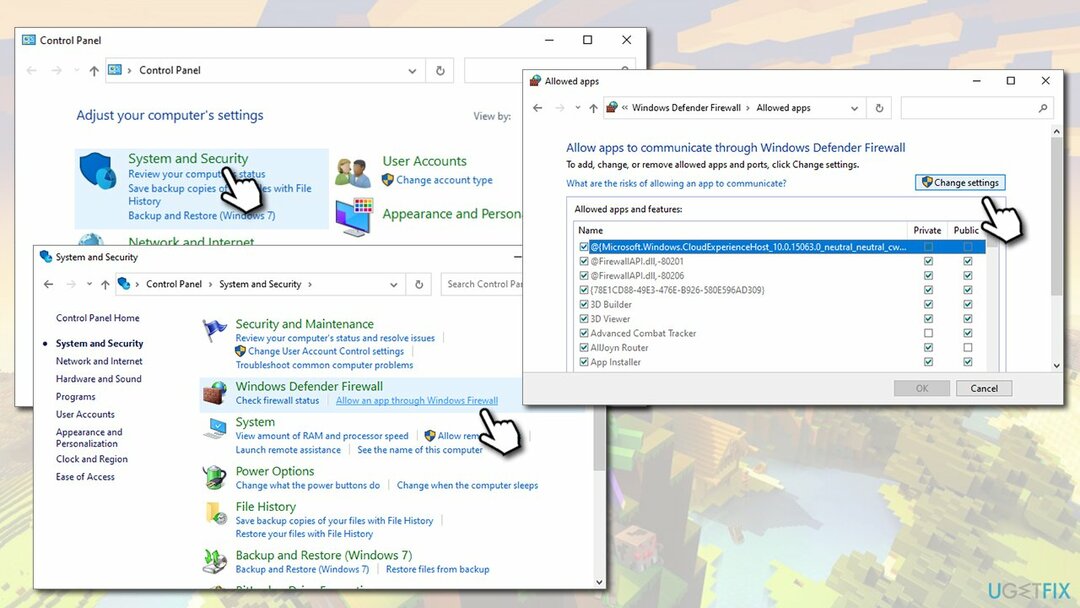
- Scorri verso il basso fino a individuare tutti i Java (TM) Platform SE binario voci e spuntare Privato e Pubblico caselle di controllo
- Clic ok e chiudi il Pannello di controllo
Correzione 2. Disattiva il tuo antivirus e disattiva la VPN
Per riparare il sistema danneggiato, è necessario acquistare la versione con licenza di Reimage Reimage.
Problemi di connessione che causano l'errore “io.netty.channel. L'errore ConnectTimeoutException connection timeout "a volte può essere causato da applicazioni che intercettano la connessione Internet (o la impediscono completamente).
Se stai utilizzando un software antivirus che non è integrato (altrimenti noto come di terze parti), dovresti disabilitarlo temporaneamente e vedere se questo risolve il tuo problema. Tuttavia, la maggior parte delle soluzioni anti-malware non può essere disabilitata, quindi potresti anche disinstallarla completamente:
- Digita nel Pannello di controllo nella ricerca di Windows e premi accedere
- Vai a Programmi > Disinstalla un programma
- Trova il tuo antivirus, tasto destro del mouse e poi seleziona Disinstalla
- Segui le istruzioni sullo schermo e poi riavviare la tua macchina
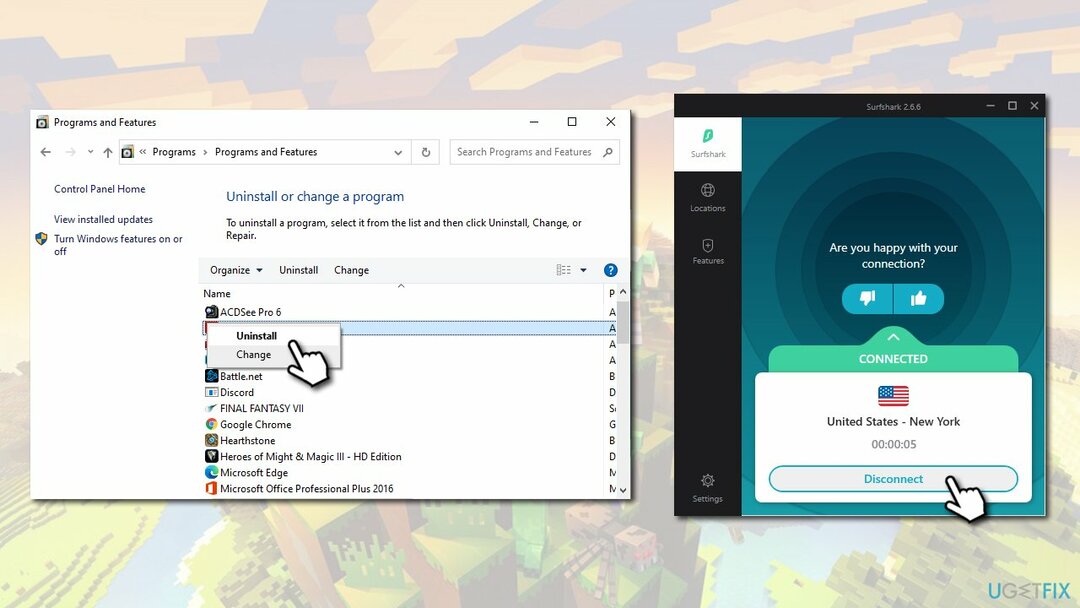
Inoltre, se stai utilizzando una VPN, assicurati di non essere connesso ad essa quando provi a connetterti ai server Minecraft, poiché potrebbe anche essere la causa per cui ricevi l'errore.
Correzione 3. Ripristina il tuo router
Per riparare il sistema danneggiato, è necessario acquistare la versione con licenza di Reimage Reimage.
Per impostazione predefinita, il tuo provider di servizi Internet (ISP) ti fornisce un indirizzo IP dinamico, il che significa che cambia ogni volta hai ripristinato la tua connessione Internet (puoi anche utilizzare un indirizzo IP statico, che, in alcuni casi, potrebbe anche aiutarti a risolvere “io.netty.channel. ConnectTimeoutException connection timeout" errore: devi contattare il tuo ISP per questo). Pertanto, dovresti ripristinare il tuo router e vedere se l'indirizzo IP modificato ti aiuterà:
- Per ripristinare il router NON devi premere il tasto Ripristina pulsante, in quanto potrebbe ripristinare le impostazioni di fabbrica
- Invece, dovresti semplicemente estrarre la spina dalla presa o estrarre il cavo dal dispositivo
- Una volta fatto, dovresti almeno aspettare 30 secondi prima di riavviare il router
Correzione 4. Inserisci la porta e l'indirizzo IPv4 corretti
Per riparare il sistema danneggiato, è necessario acquistare la versione con licenza di Reimage Reimage.
- Digitare cmd nella ricerca di Windows
- Fare clic con il pulsante destro del mouse nel risultato di ricerca del prompt dei comandi e selezionare Eseguire come amministratore
- Nella nuova finestra, digita il seguente comando e premi Accedere:
ipconfig
- Scrivi il tuo Indirizzo IPv4
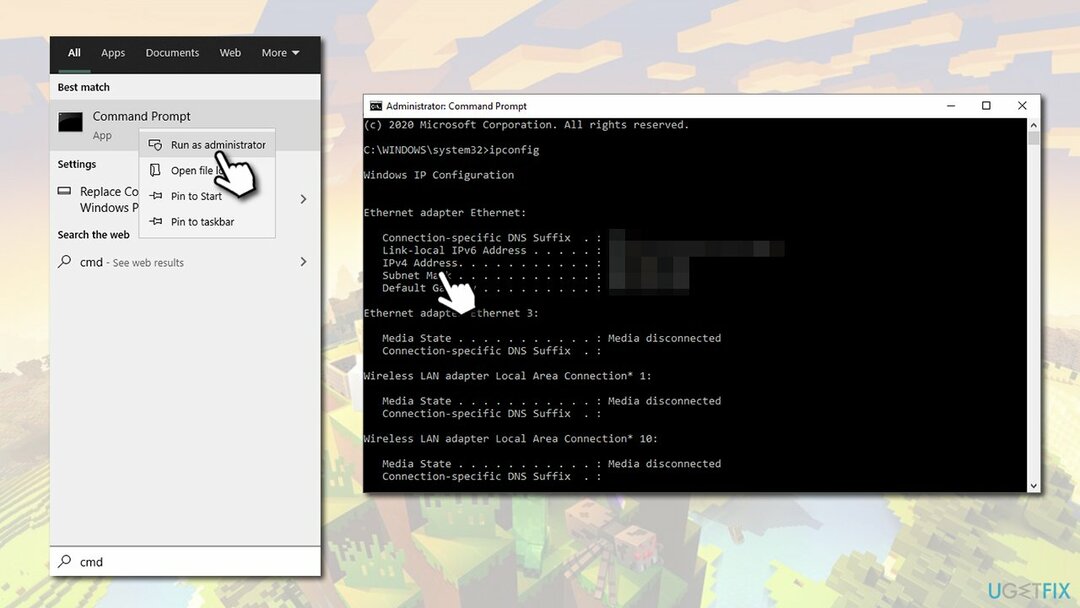
- Ora premi Vittoria + E per aprire Esplora file
- Vai alla seguente posizione: Server Minecraft > Maxwell > MinecraftServer
- Fare clic con il tasto destro su le proprietà.server file e seleziona Apri con > Blocco note
- Trovare la Porta del server voce e annotarla (è composta da numeri)
- Ora apri il gioco Minecraft e vai su Gioca in multigiocatore opzione
- Fai clic sul server a cui non potevi unirti in precedenza e scegli Modificare in fondo
- Nel Indirizzo campo, digita il tuo IPv4 indirizzo che hai annotato in precedenza, quindi digita ":" seguito dalla tua porta
- Clic Fatto e poi riavvia il gioco
- Prova ad accedere al server – “io.netty.channel. L'errore ConnectTimeoutException connection timeout” non dovrebbe più essere presente.
Ripara automaticamente i tuoi errori
Il team di ugetfix.com sta cercando di fare del suo meglio per aiutare gli utenti a trovare le migliori soluzioni per eliminare i loro errori. Se non vuoi lottare con le tecniche di riparazione manuale, usa il software automatico. Tutti i prodotti consigliati sono stati testati e approvati dai nostri professionisti. Gli strumenti che puoi utilizzare per correggere l'errore sono elencati di seguito:
Offerta
fallo ora!
Scarica correzioneFelicità
Garanzia
fallo ora!
Scarica correzioneFelicità
Garanzia
Se non sei riuscito a correggere il tuo errore utilizzando Reimage, contatta il nostro team di supporto per ricevere assistenza. Per favore, facci sapere tutti i dettagli che ritieni dovremmo sapere sul tuo problema.
Questo processo di riparazione brevettato utilizza un database di 25 milioni di componenti che possono sostituire qualsiasi file danneggiato o mancante sul computer dell'utente.
Per riparare il sistema danneggiato, è necessario acquistare la versione con licenza di Reimage strumento di rimozione malware.

Accesso privato a Internet è una VPN che può impedire al tuo provider di servizi Internet, il governo, e terze parti dal tracciamento online e ti consentono di rimanere completamente anonimo. Il software mette a disposizione server dedicati per torrenting e streaming, garantendo prestazioni ottimali e non rallentandoti. Puoi anche aggirare le restrizioni geografiche e visualizzare servizi come Netflix, BBC, Disney+ e altri servizi di streaming popolari senza limitazioni, indipendentemente da dove ti trovi.
Gli attacchi di malware, in particolare i ransomware, sono di gran lunga il pericolo maggiore per le tue immagini, i tuoi video, i tuoi file di lavoro o di scuola. Poiché i criminali informatici utilizzano un robusto algoritmo di crittografia per bloccare i dati, non possono più essere utilizzati fino a quando non viene pagato un riscatto in bitcoin. Invece di pagare gli hacker, dovresti prima provare a usare un'alternativa recupero metodi che potrebbero aiutarti a recuperare almeno una parte dei dati persi. Altrimenti, potresti anche perdere i tuoi soldi, insieme ai file. Uno dei migliori strumenti in grado di ripristinare almeno alcuni dei file crittografati: Recupero dati professionale.